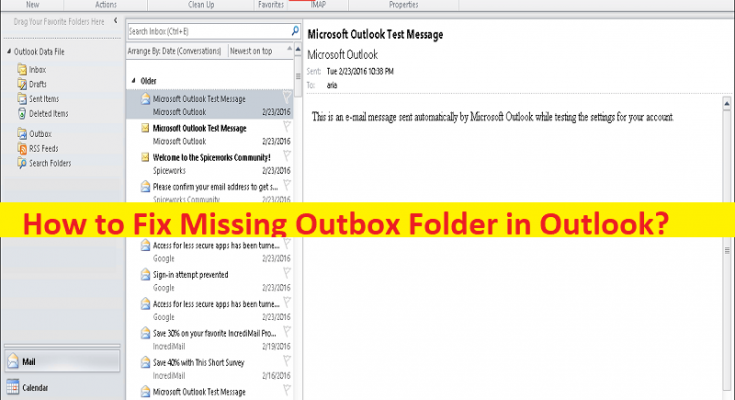Qu’est-ce que le « dossier de boîte d’envoi manquant dans Outlook » dans Windows 10/11 ?
Si vous êtes confronté à un dossier de boîte d’envoi manquant dans Outlook ou si vous êtes bloqué dans la recherche du dossier Boîte d’envoi dans Outlook sur votre ordinateur Windows 10/11, vous êtes au bon endroit pour la solution. Ici, vous trouverez des étapes/méthodes simples pour résoudre le problème. Commençons la discussion.
Problème « Dossier de boîte d’envoi manquant dans Outlook » :
Un problème Outlook courant indique que vous ne parvenez pas à localiser le dossier Boîte d’envoi dans Outlook sur votre ordinateur Windows 10/11. Si vous ne le savez pas, Outlook stocke l’intégralité des e-mails entrants dans le dossier Boîte de réception et tous les e-mails sortants dans le dossier Boîte d’envoi, afin que vous puissiez séparer les e-mails en fonction des e-mails entrants et sortants. Cependant, de nombreux utilisateurs ont signalé qu’ils étaient confrontés au problème “Dossier de boîte d’envoi manquant dans Outlook”, ce qui signifie qu’ils ne peuvent pas trouver les dossiers de la boîte d’envoi.
Dans ce cas, vous devrez peut-être vous abonner aux dossiers IMAP dans Outlook et vous pouvez également corriger le dossier Outbox manquant dans le problème Outlook. Les raisons possibles du problème peuvent être la corruption dans le volet des dossiers Outlook dans Outlook, la liste des dossiers IMAP obsolète dans Outlook, le problème avec le compte Outlook temporairement et d’autres problèmes. Il est possible de résoudre le problème avec nos instructions. Allons chercher la solution.
Comment réparer le dossier Outbox manquant dans Outlook sous Windows 10/11 ?
Méthode 1 : Résoudre le problème « Dossier de boîte d’envoi manquant dans Outlook » avec « Outil de réparation de PC »
‘PC Repair Tool’ est un moyen simple et rapide de trouver et de corriger les erreurs BSOD, les erreurs EXE, les erreurs DLL, les problèmes de programmes/applications, les infections de logiciels malveillants ou de virus dans l’ordinateur, les fichiers système ou les problèmes de registre, et d’autres problèmes système en quelques clics. .
Méthode 2 : Résoudre le problème du dossier de boîte d’envoi manquant dans Outlook en réinitialisant le volet des dossiers Outlook
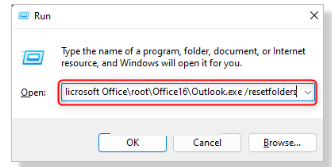
Une façon possible de résoudre le problème consiste à réinitialiser le volet des dossiers Outlook.
Étape 1 : Appuyez sur les touches « Windows + R » du clavier, tapez « C:\Program Files\Microsoft Office\root\Office16\Outlook.exe /resetfolders » dans la fenêtre « Exécuter » et appuyez sur le bouton « OK » pour réinitialiser le volet des dossiers
Étape 2 : Maintenant, ouvrez l’application Outlook et vérifiez si le dossier Boîte d’envoi est disponible.
Méthode 3 : S’abonner au dossier IMAP
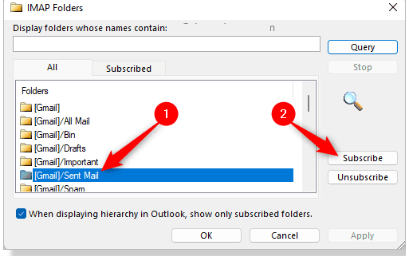
Une autre façon de résoudre le problème consiste à vous abonner au dossier IMAP dans Outlook.
Étape 1 : Ouvrez l’application “Outlook” sur un PC Windows et accédez à “Compte de messagerie IMAP” dans le volet de gauche
Étape 2 : Cliquez avec le bouton droit sur cet identifiant de messagerie IMAP et choisissez “Dossiers IMAP…”. Dans la fenêtre “Dossiers IMAP” ouverte, cliquez sur le bouton “Requête”, et il affiche une liste de tous les dossiers IMAP dans l’onglet “TOUT”.
Étape 3 : Trouvez le dossier qui vous manque dans Outlook, sélectionnez le dossier requis et cliquez sur le bouton « S’abonner », puis appuyez sur le bouton « Appliquer > OK » pour enregistrer les modifications. Une fois cela fait, vérifiez si le problème est résolu.
Méthode 4 : mettre à jour la liste des dossiers IMAP
La mise à jour de la liste des dossiers IMAP dans Outlook peut résoudre le problème.
Étape 1 : Ouvrez l’application “Outlook” et accédez au “dossier de messagerie IMAP” dans le volet de gauche
Étape 2 : Accédez à l’onglet “Dossier” dans la barre d’outils en haut et cliquez sur “Mettre à jour la liste des dossiers” dans la section IMAP
Étape 3 : Une fois mis à jour, suivez la méthode ci-dessus pour vous abonner au dossier IMAP, puis vérifiez si le problème est résolu.
Méthode 5 : Supprimez et rajoutez votre compte dans Outlook
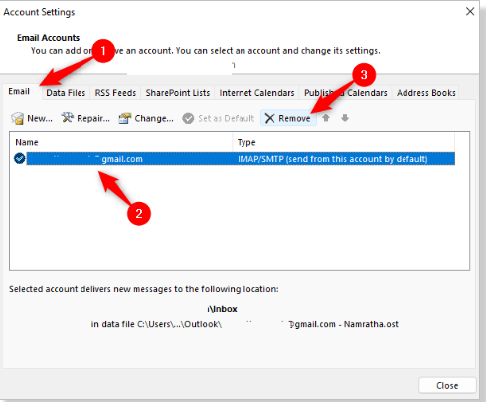
Ce problème peut être dû à un problème temporaire avec votre compte dans Outlook. Vous pouvez résoudre le problème en supprimant et en rajoutant un compte dans Outlook.
Étape 1 : Ouvrez l’application Outlook et cliquez sur le menu “Fichier”, et avec l’onglet “Info”, cliquez sur la liste déroulante “Paramètres du compte” et sélectionnez “Paramètres du compte”.
Étape 2 : Dans l’onglet E-mail, sélectionnez votre compte de messagerie dans la liste, puis cliquez sur l’option “Supprimer” et confirmez-le.
Étape 3 : Une fois terminé, redémarrez l’application Outlook et répétez les étapes ci-dessus pour ouvrir la fenêtre “Paramètres du compte”.
Étape 4 : Avec l’onglet “E-mail” sélectionné dans les paramètres du compte, cliquez sur l’icône “Nouveau” et entrez les informations requises, le nom d’utilisateur et le mot de passe de votre compte de messagerie pour l’ajouter. Et suivez les instructions à l’écran pour terminer l’ajout de votre compte, puis redémarrez l’application Outlook et vérifiez si le problème est résolu.
Méthode 6 : rechercher le courrier et rechercher le dossier
Une autre façon de résoudre le problème consiste à rechercher le courrier que vous recherchez dans la zone de recherche de l’application Outlook et si vous le trouvez via la zone de recherche, passez votre souris sur le résultat de la recherche et vous verrez le dossier où l’e-mail particulier existe .
Conclusion
J’espère que ces méthodes vous ont aidé à résoudre le problème du dossier de boîte d’envoi manquant dans Outlook. Comme mentionné, l’abonnement au dossier IMAP ou la mise à jour du dossier IMAP dans Outlook est un moyen possible de résoudre le problème, vous devez donc vous en occuper. C’est tout. Pour toute suggestion ou question, veuillez écrire dans la zone de commentaire ci-dessous.